
Edmund Richardson
0
628
99
La tecnología portátil se ha convertido en un nuevo tema candente, que hasta ahora ha producido un solo dispositivo listo para el consumidor: el reloj inteligente Pebble Smartwatch Review & Giveaway Los relojes inteligentes Pebble Smartwatch Review & Giveaway son la nueva tendencia más popular en el mundo tecnológico actual, y la tinta electrónica Pebble El reloj ayudó a encender el fuego. El proyecto Kickstarter más exitoso hasta la fecha, el Pebble recaudó más de $ 10 millones durante su 1 mes ... Sin embargo, los relojes inteligentes no son la única tecnología portátil que se está desarrollando en este momento, también hay gafas con pantallas de visualización incorporadas. ¿Suena familiar? Puede que esté pensando en Google Glass, y tuvimos la suerte de obtener un par para revisar.
Compramos este Google Glass con nuestro propio dinero; no fue patrocinado por Google y no lo obtuvimos de forma gratuita. Lo pagamos a nuestro propio costo, y ahora, le estamos diciendo lo que pensamos al respecto: nuestra opinión es absolutamente imparcial.
¿Qué es Google Glass??
Google Glass, presentado por primera vez en febrero de 2013, es un intento de Google de colocar un dispositivo informático más cerca de tus ojos, para que siempre tengas la información que deseas o necesitas justo allí. Lo hace proyectando una pantalla de visualización en su campo de visión en la que puede buscar información. Uno de sus objetivos también es permitirle comunicarse con él a través del lenguaje natural, solo hablándole. Tiene el potencial de reemplazar un teléfono inteligente, y ya está en el camino correcto, pero todavía tiene un largo camino por recorrer. Hasta ahora, Glass está disponible como “Edición Explorer”, que es solo una buena manera de decir “beta”. Google espera las primeras versiones de consumo de Google Glass en algún momento de 2014.

Competidores
Antes de comenzar, debemos tener en cuenta que Google Glass no es el único jugador en el mercado; de hecho, ni siquiera está disponible públicamente en este momento. Hay una lista sorprendentemente larga de competidores prometedores: Sony Entertainment Access Glasses, Microsoft Glass, Recon Jet Glasses, Oakley Airwave, Oculon Smart Glasses, Epiphany Eyewear, GlassUp Augmented Reality Interview: Tiny Startup GlassUp intenta realizar la entrevista de Google Glass : Tiny Startup GlassUp intenta enfrentarse a Google Glass A estas alturas, probablemente ya haya escuchado todo sobre Google Glass y el increíble futuro de la realidad aumentada que han introducido en el mundo. Sin embargo, ¿qué pasaría si te dijera que antes de que Google presentara su innovador ..., y muchos más están en desarrollo?.
También hay lentes de prescripción inteligentes llamados Icis, desarrollados por LAFORGE Optical por solo $ 200 que estaban abiertos a pedidos por adelantado (desde entonces ha alcanzado su límite). Google Glass, por otro lado, cuesta la friolera de $ 1,500 (sin incluir impuestos) y sigue siendo una beta muy limitada solo por invitación. Todos estos ofrecen una idea similar de pantalla de visualización, pero todos se implementan de manera diferente.
Presupuesto
Debido a que a Google le gusta estar un poco callado sobre los detalles completos del dispositivo, esto es todo lo que puedo decir sobre las especificaciones del dispositivo:
- Texas Instruments OMAP4430 (no confirmado por Google)
- Batería de 570 mAh (no confirmada por Google)
- Se supone que la batería dura todo el día.
- Pantalla: 640 x 360 píxeles. “La pantalla de alta resolución es equivalente a una pantalla de alta definición de 25 pulgadas a ocho pies de distancia.”
- Cámara: 5 megapíxeles, videos de 720p
- Audio: Transductor de conducción ósea
- Toda la sien derecha de Glass es sensible al tacto para la navegación de la interfaz
- 802.11 b / g WiFi
- Bluetooth (creo que es 4.0)
- 16 GB de almacenamiento flash, 12 GB disponibles
- 50 gramos
embalaje
El dispositivo se entrega en una caja muy minimalista que es completamente blanca, con “Vaso” en la parte superior y “XE” para Explorer Edition en uno de los lados. Esta caja es bastante larga: un lado tiene casi la longitud de mi antebrazo. Otra caja directamente debajo de la principal contiene algunos accesorios para Glass. Los accesorios incluyen un cargador, un cable USB, un estuche blando y “Lentes activas” que actúan como gafas de sol.


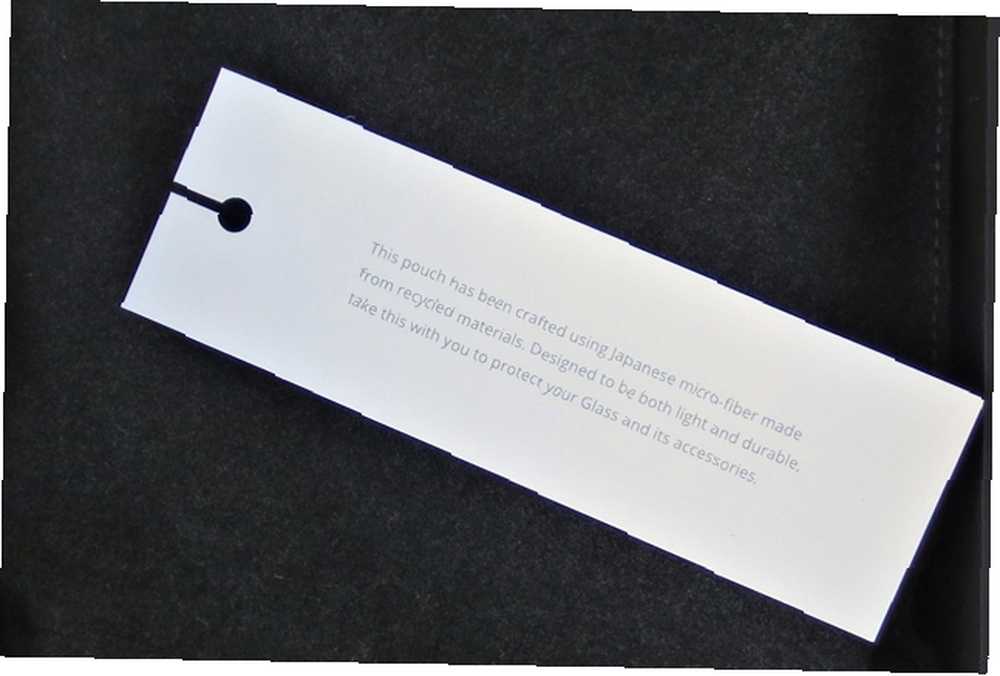

Diseño
Aunque el dispositivo se ve extremadamente geek, sigue siendo moderno, si no futurista, lo que lo hace atractivo para probar. Si puedes caminar por la ciudad sin que algunas personas te den miradas extrañas es otra cosa. Mientras lo usa, es un poco menos atractivo porque probablemente parecería que lleva un artilugio extraño tipo diadema, pero eso realmente no importa porque no es un diseño final y estará demasiado emocionado para intentarlo de todos modos. Se que lo estaba. Hubo algunas opciones de color diferentes (la mitad de ellas con varios tonos de gris), pero solo escogí el blanco porque pensé que era el más atractivo y el más limpio..

Hay una larga banda de metal que va de oreja a oreja. Es flexible pero fuerte, por lo que debe adaptarse a cualquier cabeza. El hardware real está todo en su lado derecho, que incluye la pantalla, la cámara, el panel táctil, la batería y otros componentes internos. También está aquí en la parte inferior, donde encontrará un puerto microUSB que se usa únicamente para cargar. Siempre que tenga un cable aceptablemente largo, puede usar Glass mientras se está cargando; de hecho, se enciende automáticamente cada vez que lo conecta. En otras palabras, son ajustables. También lo es la pantalla real, que puede girar hacia y desde su cara, girando en la bisagra donde está conectada al resto del hardware..

El Glass es muy personalizable y funciona bien para cada usuario individual. Hasta ahora, los únicos usuarios que pueden tener problemas son aquellos que ya usan anteojos y no podrán ver la pantalla proyectada sin lentes recetados.

Comodidad
Google Glass es sorprendentemente cómodo de llevar. Se soporta muy bien en las orejas y la nariz, y tener casi 50 gramos de peso en el lado derecho (ya que todo el hardware está en ese lado) en realidad no es un gran problema. El problema principal es la pantalla en sí, porque está tan cerca que crea mucha fatiga visual. Google no documenta esto, pero leí en otra parte en línea que se sugiere usar inicialmente Glass durante una hora al día inicialmente.

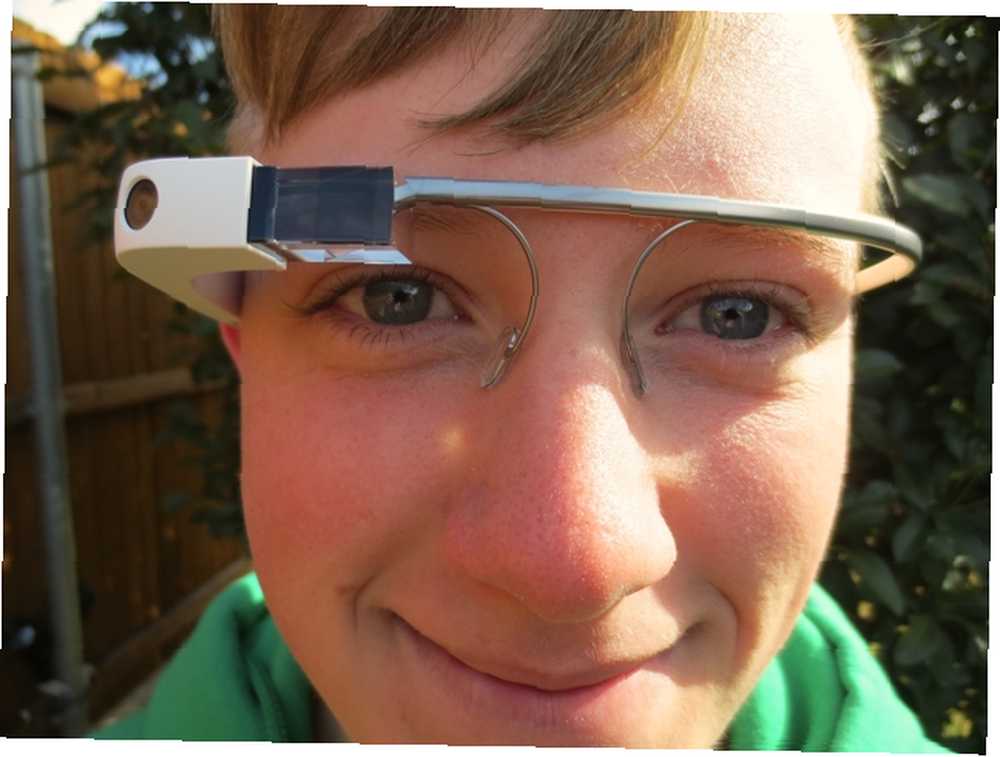

Empezando
Hay muchas notas alrededor de la caja para mostrarle qué es qué y cómo comenzar. El consejo principal aquí es obtener la aplicación MyGlass de Play Store (que necesita Android 4.0.3 o superior) o iTunes Store y hacer que lo guíe a través del proceso de configuración de Glass. También le dará una idea de cómo navegar por la interfaz, lo que puede hacer deslizando o tocando la superficie en la sien derecha. Dependiendo de lo que desee hacer, puede deslizar hacia adelante y hacia atrás para desplazarse, hacia arriba para mostrar las opciones, hacia abajo para salir de su pantalla actual y tocar para seleccionar. También lo guiará para conectarse a su teléfono inteligente a través de Bluetooth y obtener la aplicación MyGlass para comunicarse con él.

La aplicación no está disponible para ninguna otra plataforma de dispositivos inteligentes. Sin embargo, también puede usar su computadora para configurarla: Glass le dirá qué URL debe visitar. Solo tendrá que conectarse a una red WiFi en lugar de usar Bluetooth y seguir las instrucciones en su computadora. A partir de ahí, debería poder hacer las mismas cosas en su computadora que con la aplicación MyGlass.
Glass puede llegar a Internet utilizando los datos de su teléfono inteligente a través de Bluetooth o conectándose a una red WiFi. Tenga en cuenta que si elige usar los datos de su teléfono inteligente, es posible que deba pagar cargos de anclaje dependiendo de su operador. Eso puede ser costoso bastante rápido, así que ten cuidado.
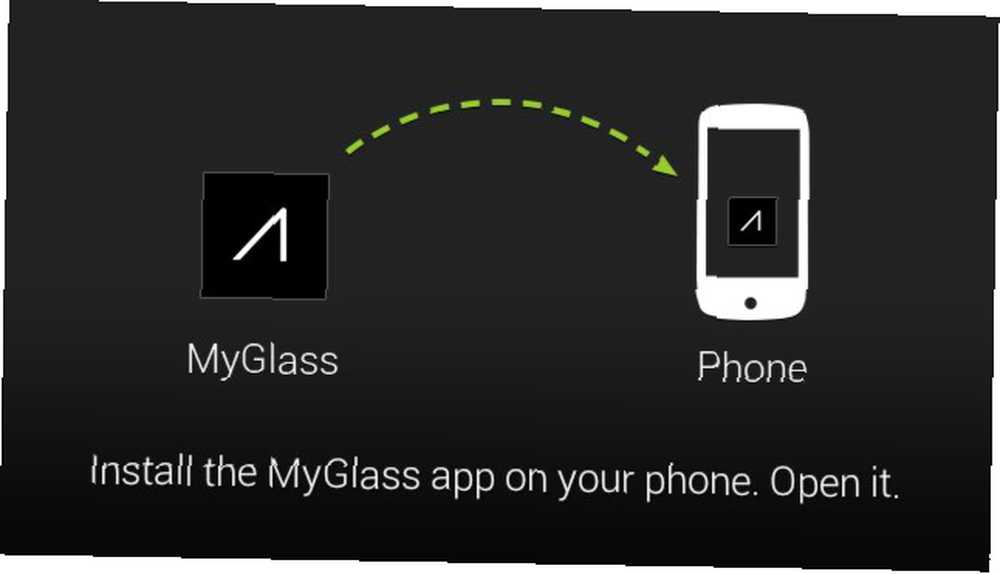
Entre estos pasos, deberá elegir su cuenta de Google preferida si tiene varias cuentas de Google configuradas en su teléfono inteligente.
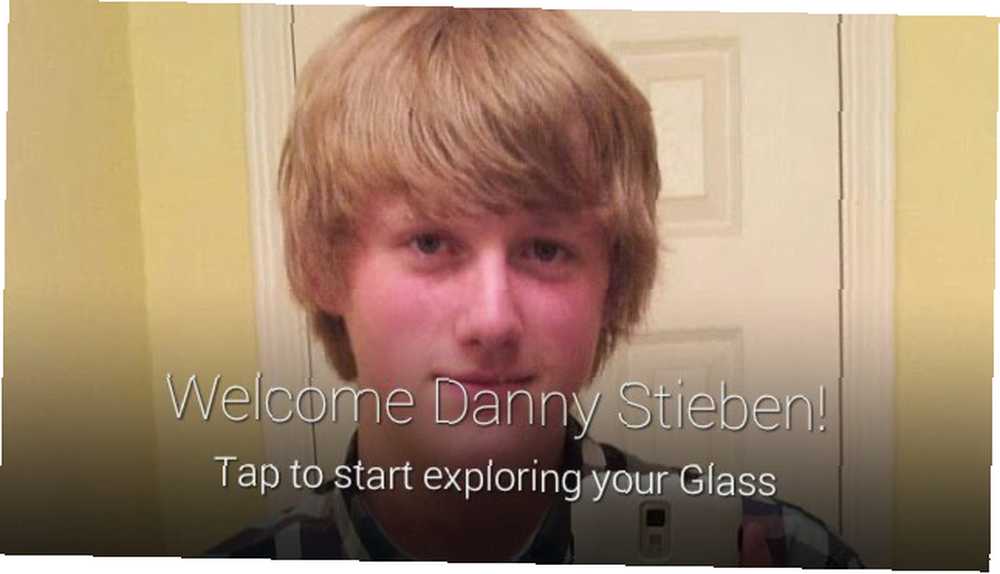
Puedo tomar capturas de pantalla de lo que se muestra en Glass porque la aplicación MyGlass permite “screencasting” en el teléfono inteligente emparejado. Incluso puede realizar las mismas acciones de deslizar y tocar en su teléfono y hacer que Glass las interprete.
Interfaz
Una vez que la configuración está fuera del camino, ¡finalmente puedes comenzar a usar Glass! Antes de comenzar a jugar con él, tenga en cuenta que Glass usa páginas. La información se muestra en muy pocas cantidades a la vez, y se dividen en diferentes páginas. Para cambiar de página, simplemente deslice hacia adelante o hacia atrás para moverse entre ellas..
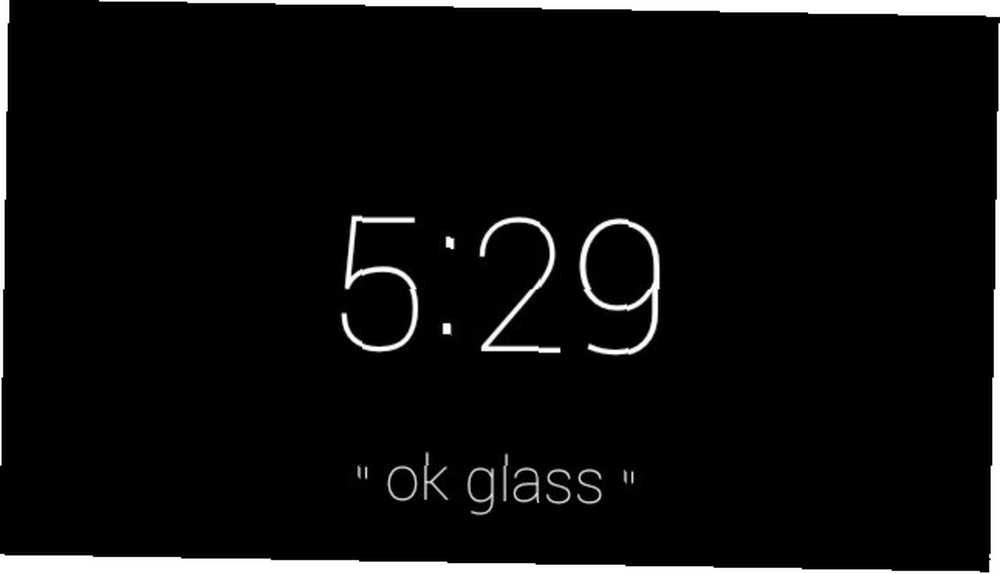
La página principal que verá será la hora y “OK vidrio”. Como durante la configuración, Glass te pidió que dijeras “OK vidrio” varias veces para reconocer tu voz y solo la tuya, querrás hacer esto. Antes de emitir un comando, mostrará una lista de diferentes posibilidades, a través de las cuales puede desplazarse inclinando la cabeza hacia arriba y hacia abajo. Luego, simplemente elija una de las opciones diciéndola, y luego complete el resto del comando si es necesario (dígale qué hacer a Google si le pidió algo a Google).
De manera predeterminada, hay comandos como “google ... ”, “toma una foto”, “toma un video”, “obtener indicaciones para”, “enviar un mensaje de texto”, “hacer una llamada a” (que usa su teléfono inteligente para la llamada, pero el audio pasa por Glass), “hacer una videollamada a” (a través de Hangouts de Google) y “toma nota”. Puede ampliar la lista de comandos posibles agregando Glassware (el equivalente de la aplicación para Glass), pero más sobre eso más adelante.
Una vez que haya hecho algunas cosas con Glass (como tomar fotos, buscar en Google, etc.), las recordará y las tendrá accesibles simplemente deslizando hacia adelante o hacia atrás para moverse entre las páginas. Cuando esté en una foto o video, puede tocarlo o deslizar hacia arriba para ver algunas opciones. Las imágenes y los videos tendrán una opción Compartir, pero los videos también incluirán una opción Reproducir. Luego puede tocar para seleccionar el “destacado” selección.
Enviar un mensaje también es interesante. Funciona muy bien, pero debe agregar contactos a su Glass a través de la aplicación MyGlass en su teléfono inteligente antes de poder enviar mensajes a esas personas. Además, en mi caso, usó mi número de Google Voice en lugar de mi número de teléfono normal; no pude encontrar una manera de cambiar esto.
La cristalería se puede habilitar a través de la aplicación MyGlass en su teléfono inteligente. Simplemente desplácese hacia abajo, pasando la información y los contactos del dispositivo Glass, y verá varias aplicaciones de Glassware que puede agregar si lo desea.
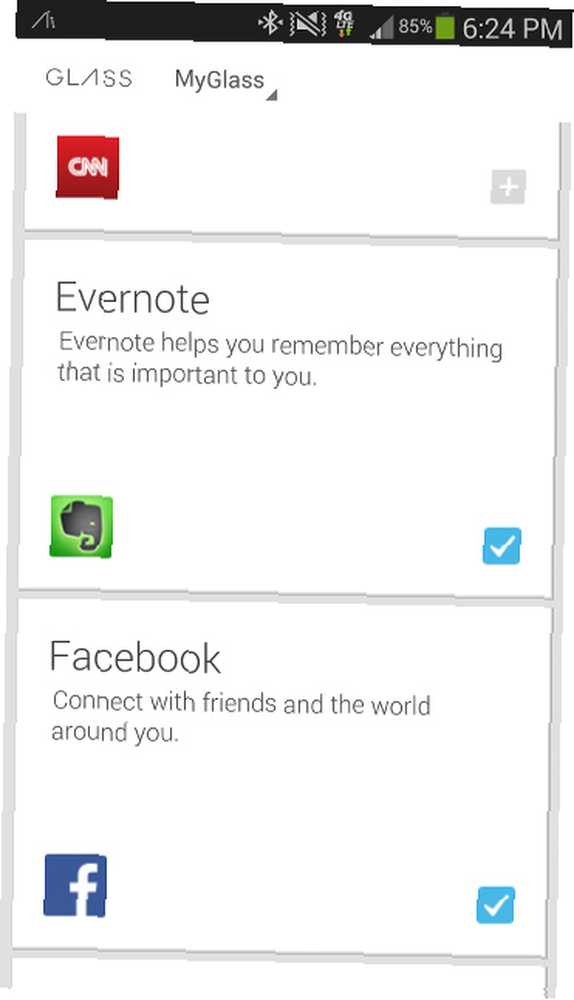
Puede configurarlos en su teléfono inteligente (iniciar sesión en Facebook o Twitter y autorizar el acceso), y la funcionalidad se agregará a Glass a través de Bluetooth. Cada aplicación Glassware ofrece una funcionalidad diferente. Por ejemplo, Facebook realmente solo agrega una opción adicional para compartir en la red social, pero no mucho más. Twitter agrega opciones adicionales para compartir, así como páginas adicionales que muestran tweets populares de las personas que sigues. La aplicación Google Now Glassware agrega algunas páginas que son similares a las tarjetas que verías en tu teléfono inteligente: una para el clima, una para el tráfico en tu viaje, una para un próximo juego de deportes, y así sucesivamente. Finalmente, la aplicación Allthecooks te permite buscar recetas o grabar las tuyas usando el “OK vidrio” interfaz. La lista de cristalería actualmente disponible es decente, pero aún no contiene más de 20 aplicaciones..
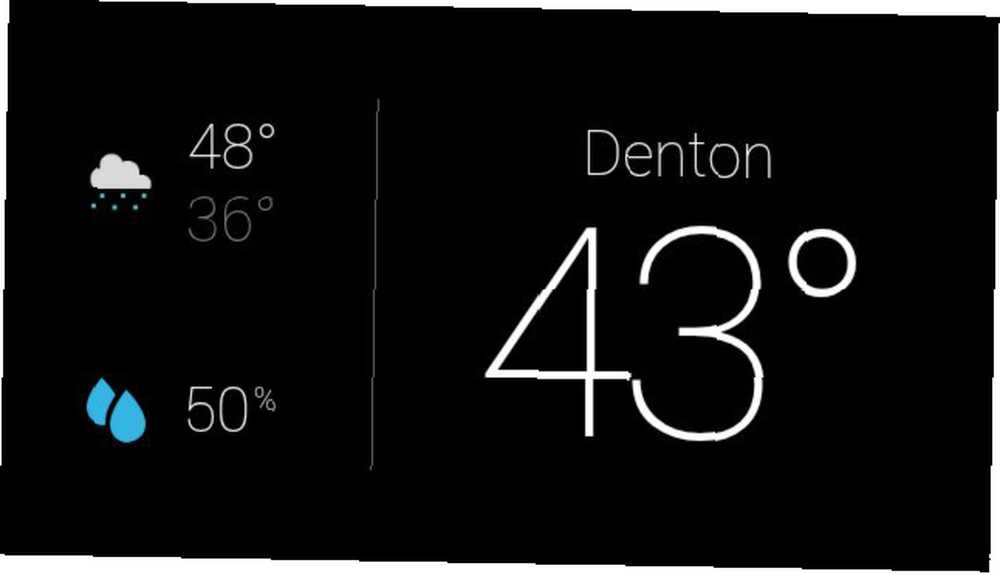
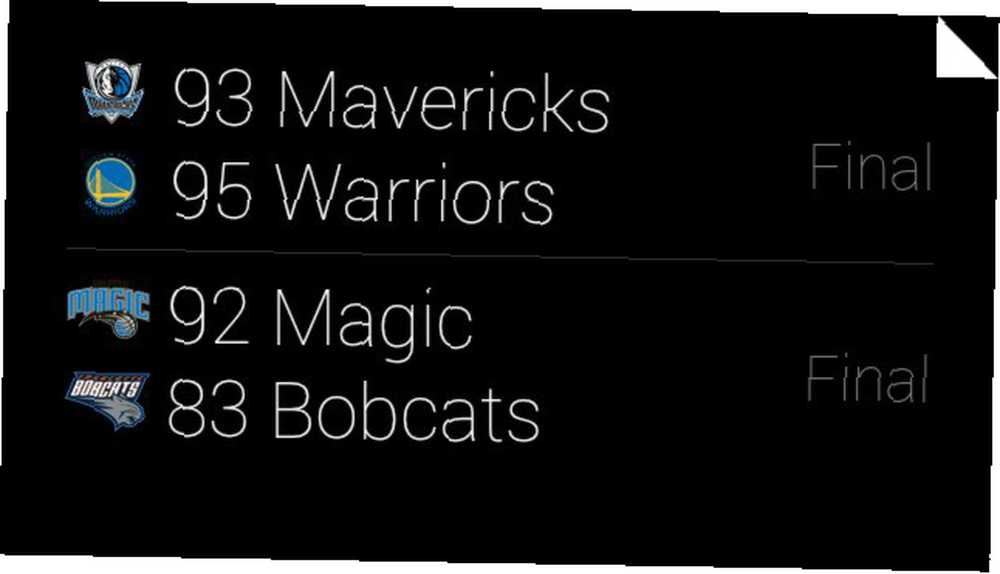
Duración de la batería
La duración de la batería es un problema importante con Glass en este momento. Aunque Google anuncia que debería durar todo el día, eso es tal vez posible si lo usa con moderación durante todo el día. Si eres como yo y quieres jugar continuamente con él, ya que es un juguete genial, entonces puede durar dos horas antes de requerir una recarga. Estoy seguro de que la batería necesita mejorar antes de que Glass sea realmente portátil.

Cosas que no puede hacer
Si bien entiendo que Google Glass todavía está en versión beta, esperaba que pudiera hacer algunas cosas más. Por ejemplo, puede leer cualquier correo electrónico que reciba, pero no es posible responder a ninguno de ellos. Como mencioné anteriormente, también parece imposible usar el número de su teléfono inteligente mientras envía mensajes de texto con Glass (si tiene un número de Google Voice). Además, hubiera sido agradable si hubiera podido desempeñar el papel de asistente personal; debería ser mucho más interactivo. Todo lo que escuché fueron muchos dings y dongs.

Otras preocupaciones
La duración de la batería no es el único problema aquí. La cristalería “tienda de aplicaciones” todavía es bastante limitado y algunas aplicaciones no hacen mucho (Facebook, te estoy mirando), Glass actualmente cuesta $ 1,500 y cada vez está más prohibido en varios lugares, especialmente durante la conducción. En lo que respecta a la funcionalidad, hay un gran potencial que aún no se ha logrado, junto con más Cristalería (y Cristalería más desarrollada). Sin embargo, todavía hay un largo camino por recorrer en ese sentido, y con la necesidad de integrar realmente el hardware con los anteojos recetados, hacer que las baterías duren más y reducir el precio significativamente, todavía queda mucho trabajo para Google.

Conclusión
Entonces, después de todo esto, ¿es genial Google Glass? ¡Absolutamente! ¿Es funcional? Más o menos, no del todo, pero tiene mucho potencial. ¿Vale la pena conseguirlo? Definitivamente no. Es un concepto muy bueno, pero todo lo que hace son cosas parecidas a teléfonos inteligentes sin usar realmente su teléfono inteligente. A menos que eventualmente desarrollen Glass en algo que pueda reemplazar completamente un teléfono inteligente, todo lo que hace es replicarse. Por lo tanto, no es una necesidad, sino una conveniencia muy costosa. Tan caro que realmente no creo que valga la pena.











